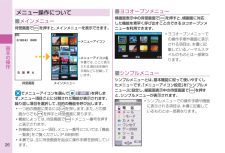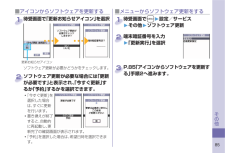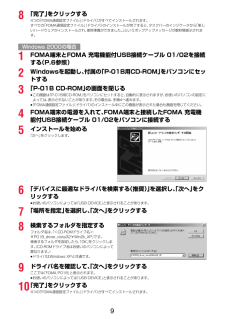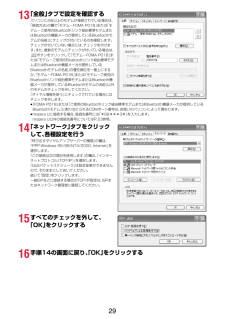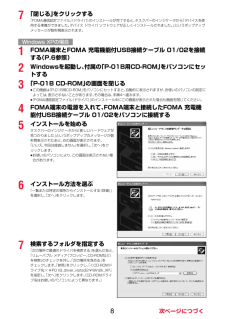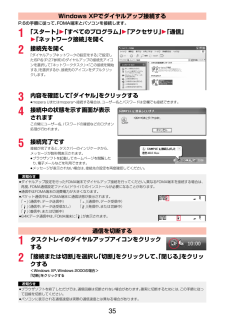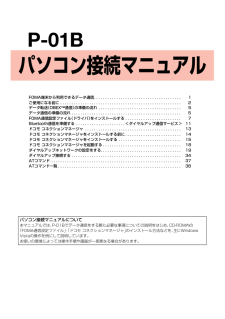Q&A
取扱説明書・マニュアル (文書検索対応分のみ)
"手順"5 件の検索結果
"手順"20 - 30 件目を表示
全般
質問者が納得サイドのカメラボタンを押すと最新の受信メール詳細画面が表示されますよ。長押しではなく 1回押せば見れます。機種は違いますが この機能は よく使うので...1回だけポンと押してみてください。メールセキュリティの設定をしていたら この機能は利用できないのですが...メールボタンを押す→メール設定→メールセキュリティ設定→端末暗証番号入力→設定したいBOXにチェックで 設定していないか確認してみてください。あとは サイドボタンのロックは かかっていませんか?メニューボタン→*ボタン(1秒以上)です。
5742日前view52
全般
質問者が納得まず、iモードを繋いで下さい。色々表示されていて真ん中らへんに、お客様サポートがあるのでそれを選択。3の各種設定の下に小さく、メールの設定と表記されてるので、それを選択。2の詳細設定/解除を選択。 iモードパスワードを入力し決定ボタンを押すと受信/拒否設定の、設定を選択し次へを選択。ステップ5を選択し、拒否解除のアドレスの所を消し、下の登録を選択。全部解除の場合は全部消して登録して下さい。
5702日前view26
全般
質問者が納得携帯は違いますがP905iはメールを受信したらそのファイル操作でエクセルファイルを保存してドキュメントビューアで見ることが出来ます。メールを受信↓メールをあけそのファイルを選ぶ。(カーソルを持っていく)↓その状態で機能(サブメニュー)を開きファイル操作をおす。↓添付ファイル保存↓その後一度待ち受け画面にする。↓データボックスの中のドキュメントビューアに入っていますのでそちらで確認できると思います。
5724日前view390
全般
質問者が納得最終的にはどうしたいですか?iモード解約と同時にSP→アドレス引き継ぎ可iモードとSPモードそのまま残す→入れ替えをして今までのアドレスを引き継ぎ可ちなみに入れ替えをした場合SP→今までのiアドレスi →SPに付加されたアドレスが使えるようになります入れ替え後SPモードを解約してしまうとアドレス戻らなくなりますねしばらく両方残されるなら入れ替えして使われるのをオススメ致します
5299日前view49
全般
質問者が納得ドコモショップでパソコンと携帯を繋ぐ専用のUSBケーブル1470円を購入して、つなげて下さい。以下のページの手順でデータを同期しながら、移行してください。http://www.nttdocomo.co.jp/service/entertainment/music_player/usage/p_series/index9.htmlこの方法しかありませんので、USBケーブルは購入してください。
5645日前view31
ドコモ W-CDMA・GSM/GPRS方式このたびは、「docomo PRIME series P-01B」をお買い上げいただきまして、まことにありがとうございます。P-01Bをご利用の前に、本書をご覧になり、正しくお取り扱いください。P-01Bの操作説明についてP-01Bの操作は、本書のほかに、「使いかたナビ」(本FOMA端末に搭載)や「取扱説明書(詳細版)」(PDFファイル)で説明しています。◆「取扱説明書」(本書)◆画面の表示内容や基本的な機能の操作について説明◆「使いかたナビ」(本FOMA端末に搭載)◆よく使われる機能の概要や操作について説明■P-01Bから +m▶LifeKit▶使いかたナビ◆「取扱説明書(詳細版)」(PDFファイル)◆すべての機能の詳しい案内や操作について説明■パソコンから ドコモのホームページでダウンロード■http://www.nttdocomo.co.jp/support/trouble/manual/download/index.html※ 本書の最新情報もダウンロードできます。なお、URLおよび掲載内容については、将来予告なしに変更することがあります。本体付属品について ...
基本の操作26メニュー操作について■メインメニュー待受画面で +m を押すと、メインメニューを表示できます。+Moでメニューアイコンを選んで+Oo( )を押します。メニュー項目ごとに分類された機能が表示されます。 繰り返し項目を選択して、目的の機能を呼び出します。 一つ前の画面に戻るには-rを押します。また、どの画面からでも-hを押すと待受画面に戻ります。 機能によっては、待受画面で+m+メニュー番号を押すと表示されます。 各機能のメニュー項目、メニュー番号については、「機能一覧表」をご覧ください。(P.88参照) 本書では、主に待受画面を起点に操作手順を説明しています。横画面表示中の待受画面で+mを押すと、横画面に対応した機能を素早く呼び出すことのできるヨコオープンメニューを利用できます。 ヨコオープンメニューでの操作手順や画面に表示される項目は、本書に記載しているノーマルスタイルのものとは一部異なります。メニューアイコンメニューアイコン名本書では、ここに表示される項目名を操作手順などに記載しています。■ヨコオープンメニュー■シンプルメニューシンプルメニューとは、基本機能に絞って使いやすくしたメニ...
85その他■ アイコンからソフトウェアを更新する ソフトウェア更新が必要な場合には「更新が必要です」と表示され、「今すぐ更新」するか「予約」するかを選択できます。 「今すぐ更新」を選択した場合は、すぐに更新を行います。 書き換えが終了すると、自動的に再起動し、更新完了の確認画面が表示されます。 「予約」を選択した場合は、希望日時を選択できます。 ソフトウェア更新が必要な場合には「更新が必要です」と表示され、「今すぐ更新」す 2■メニューからソフトウェア更新をする待受画面で+m▶設定/サービス▶その他▶ソフトウェア更新待受画面で1端末暗証番号を入力▶「更新実行」を選択端末暗証番号を入力2待受画面で「更新お知らせアイコン」を選択ソフトウェア更新が必要かどうかをチェックします。待受画面で「更新お知らせアイコン」を選択1更新お知らせアイコンP.85「アイコンからソフトウェアを更新する」手順2へ進みます。P.85「アイコンからソフトウェアを更新する」手順2へ進みます。3
98「完了」をクリックする4つの「FOMA通信設定ファイル」 (ドライバ)がすべてインストールされます。すべての「FOMA通信設定ファイル」 (ドライバ)のインストールが完了すると、タスクバーのインジケータから「新しいハードウェアがインストールされ、使用準備ができました。」というポップアップメッセージが数秒間表示されます。1FOMA端末とFOMA 充電機能付USB接続ケーブル 01/02を接続する(P.6参照) 2Windowsを起動し、付属の「P-01B用CD-ROM」をパソコンにセットする3「P-01B CD-ROM」の画面を閉じる≥この画面は「P-01B用CD-ROM」 をパソコンにセットすると、自動的に表示されますが、お使いのパソコンの設定によっては、表示されないことがあります。その場合は、手順4へ進みます。≥「FOMA通信設定ファイル」 (ドライバ)のインストール中にこの画面が表示された場合も画面を閉じてください。4FOMA端末の電源を入れて、 FOMA端末と接続したFOMA 充電機能付USB接続ケーブル 01/02をパソコンに接続する5インストールを始める「次へ」をクリックします。6「デバイスに最...
2913「全般」タブで設定を確認するパソコンに2台以上のモデムが接続されている場合は、「接続方法」の欄で「モデム-FOMA P01B」または「モデム-ご使用のBluetoothリンク経由標準モデムまたはBluetooth機器メーカが提供しているBluetoothモデムの名前」にチェックが付いているのを確認します。チェックが付いていない場合には、チェックを付けます。また、複数のモデムにチェックが付いている場合は、ボタンをクリックして「モデム-FOMA P01B」または「モデム-ご使用のBluetoothリンク経由標準モデムまたはBluetooth機器メーカが提供しているBluetoothモデムの名前」 の優先順位を一番上にするか、「モデム-FOMA P01B」または「モデム-ご使用のBluetoothリンク経由標準モデムまたはBluetooth機器メーカが提供しているBluetoothモデムの名前」以外のモデムのチェックを外してください。「ダイヤル情報を使う」にチェックされている場合にはチェックを外します。≥「FOMA P01B」 または「ご使用のBluetoothリンク経由標準モデムまたはBluetooth機...
3データ通信におけるパソコンの動作環境は以下のとおりです。≥動作環境の最新情報については、ドコモのホームページにてご確認ください。≥OSアップグレードからの動作は保証いたしかねます。≥必要メモリおよびハードディスクの空き容量はシステム環境によって異なることがあります。≥メニューが動作する推奨環境はMicrosoft(R) Internet Explorer7.0以降※です。CD-ROMをセットしてもメニューが表示されない場合は次の手順で操作してください。<Windows Vistaの場合>「コンピュータ」などでCD-ROMを参照して、 「index.html」をダブルクリックしてください。<Windows XP、 Windows 2000の場合>マイコンピュータなどでCD-ROMを参照して、 「index.html」をダブルクリックしてください。※Windows XP、 Windows 2000の場合、 推奨環境はMicrosoft(R) Internet Explorer6.0以降です。■CD-ROMをパソコンにセットすると警告画面が表示される場合があります。この警告は、Internet Explorerの...
87「閉じる」をクリックする「FOMA通信設定ファイル」 (ドライバ)のインストールが完了すると、タスクバーのインジケータから「デバイスを使用する準備ができました。デバイス ドライバ ソフトウェアが正しくインストールされました。 」というポップアップメッセージが数秒間表示されます。1FOMA端末とFOMA 充電機能付USB接続ケーブル 01/02を接続する(P.6参照) 2Windowsを起動し、付属の「P-01B用CD-ROM」をパソコンにセットする3「P-01B CD-ROM」の画面を閉じる≥この画面は「P-01B用CD-ROM」 をパソコンにセットすると、自動的に表示されますが、お使いのパソコンの設定によっては、表示されないことがあります。その場合は、手順4へ進みます。≥「FOMA通信設定ファイル (ドライバ)」のインストール中にこの画面が表示された場合も画面を閉じてください。4FOMA端末の電源を入れて、 FOMA端末と接続したFOMA 充電機能付USB接続ケーブル 01/02をパソコンに接続する5インストールを始めるタスクバーのインジケータから「新しいハードウェアが見つかりました」というポップアップ...
35P.6の手順に従って、FOMA端末とパソコンを接続します。1「スタート」1「すべてのプログラム」1「アクセサリ」1「通信」1「ネットワーク接続」を開く2接続先を開く「ダイヤルアップネットワークの設定をする」で設定したISP名(P.27参照)のダイヤルアップの接続先アイコンを選択して「ネットワークタスク」→「この接続を開始する」を選択するか、接続先のアイコンをダブルクリックします。3内容を確認して「ダイヤル」をクリックする≥mopera Uまたはmoperaへ接続する場合は、 ユーザー名とパスワードは空欄でも接続できます。4接続中の状態を示す画面が表示されますこの間にユーザー名、パスワードの確認などのログオン処理が行われます。5接続完了です接続が完了すると、タスクバーのインジケータから、メッセージが数秒間表示されます。≥ブラウザソフトを起動してホームページを閲覧したり、電子メールなどを利用できます。≥メッセージが表示されない場合は、接続先の設定を再度確認してください。1タスクトレイのダイヤルアップアイコンをクリックする2「接続または切断」を選択し「切断」をクリックして、「閉じる」をクリックする<Window...
10「FOMA通信設定ファイル」(ドライバ)が正しくインストールされていることを確認します。1「 (スタート)」1「コントロールパネル」を開く1「システムとメンテナンス」を開く<Windows XPの場合>「スタート」→「コントロールパネル」を開く→「パフォーマンスとメンテナンス」→「システム」を開く<Windows 2000の場合>「スタート」→「設定」→「コントロールパネル」を開く→「システム」を開く2「ハードウェアとデバイスを表示」を開く1「続行」をクリックする<Windows XP、 Windows 2000の場合>「ハードウェア」タブをクリック→「デバイスマネージャ」をクリックする3各デバイスをクリックして、インストールされたFOMA通信設定ファイル(ドライバ)名を確認する「ポート(COMとLPT)」、「モデム」、「ユニバーサル シリアル バス コントローラ」の下にすべてのFOMA通信設定ファイル(ドライバ)名が表示されていることを確認します。≥COMポート番号は、 お使いのパソコンによって異なります。「FOMA通信設定ファイル」(ドライバ)をインストールすると、以下のドライバがインストールされます...
FOMA端末から利用できるデータ通信. . . . . . . . . . . . . . . . . . . . . . . . . . . . . . . . . . . . . . . 1ご使用になる前に . . . . . . . . . . . . . . . . . . . . . . . . . . . . . . . . . . . . . . . . . . . . . . . . . . . . . . 2データ転送(OBEXTM通信)の準備の流れ . . . . . . . . . . . . . . . . . . . . . . . . . . . . . . . . . . . . . 5データ通信の準備の流れ . . . . . . . . . . . . . . . . . . . . . . . . . . . . . . . . . . . . . . . . . . . . . . . . . 5FOMA通信設定ファイル (ドライバ)をインストールする . . . . . . . . . . . . . . . . . . . . . . . . . 7Bl...
- 1